Добавяне на картина за фон към слайдовете
Можете да използвате картина като фон за един или повече слайдове.
Можете да регулирате прозрачността на картината, след като я добавите към слайда.

Вмъкване на картина за фон в слайд
-
Щракнете с десния бутон върху желания слайд и след това изберете Форматиране на фона.
-
В прозореца Форматиране на фон щракнете върху Запълване с картина или текстура.
-
Под Вмъкване на картина отизберете от къде да получите снимката:
Опция
Използвайте го за
Файл
Вмъкнете картина от вашия компютър или външно устройство
Клипборд
Вмъкване на копирана картина.
(Тази опция не е налична, ако още не сте копирали картината.)
Online
Търсене в мрежата за изображение
-
За да регулирате относителната осветеност на картината, плъзнете плъзгача прозрачност надясно.
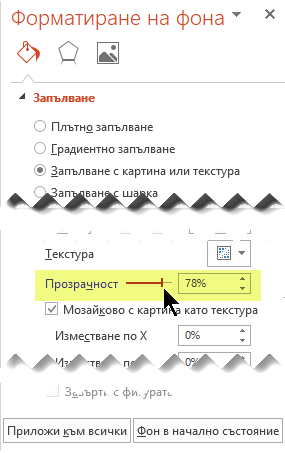
-
За да приложите картина за фон към всички слайдове в презентацията, изберете Приложи към всички. В противен случай просто затворете прозореца Форматиране на фон .
Премахване на фонова картина
-
В нормален изглед изберете слайд с фоновата шарка или картината, която искате да премахнете.
-
В раздела Проектиране на лентата с инструменти, в групата Персонализиране най-вдясно изберете Форматиране на фона.

-
В екрана Форматиране на фона, под Запълване изберете Плътно запълване.
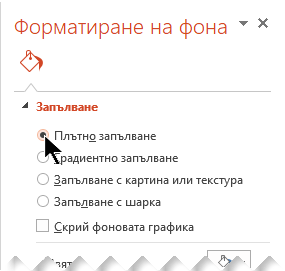
-
Изберете стрелката надолу до бутона Цвят. Показва се галерия с цветове. Изберете белия цвят.
Текущият ви фон се премахва и сега фонът на слайда е бял.
-
Ако искате да направите същата промяна в други слайдове в презентацията, изберете Приложи към всички в долната част на екрана Форматиране на фона.










